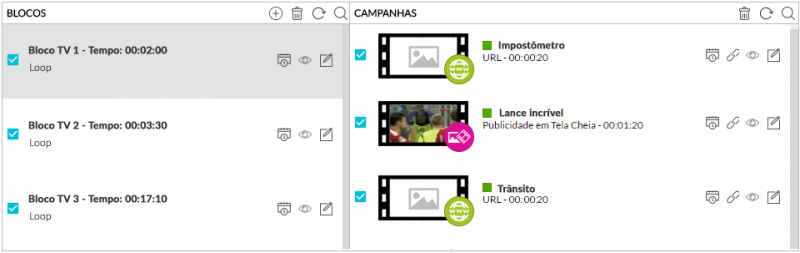Mudanças entre as edições de "Tutoriais do Neonews - Formas de Implantação do Menu Board Digital"
De In9 Mídia Soluções Digitais
| (8 revisões intermediárias pelo mesmo usuário não estão sendo mostradas) | |||
| Linha 1: | Linha 1: | ||
__NOTOC__ | __NOTOC__ | ||
<center>[[File:neonews-menu-board.jpg|1125px]]</center> | <center>[[File:neonews-menu-board.jpg|1125px]]</center> | ||
| − | |||
| − | |||
<!-- ORANGE SECTION --> | <!-- ORANGE SECTION --> | ||
| Linha 16: | Linha 14: | ||
<!-- LEFT SECTION TEXT --> | <!-- LEFT SECTION TEXT --> | ||
Para o uso do ''Menu Board Digital'' nessas configurações, os requisitos são os seguintes: | Para o uso do ''Menu Board Digital'' nessas configurações, os requisitos são os seguintes: | ||
| − | * Utilização de dispositivo com '''sistema operacional''' <span style="color:#2b84c8">'''Windows'''</span> [[File:windows logo.png|15px]]; | + | * Utilização de dispositivo com '''sistema operacional''' <span style="color:#2b84c8">'''Windows'''</span> [[File:windows logo.png|15px]] que disponha de um número de saídas de vídeo igual ao seu número de telas; |
* Upload de vídeos que estejam gravados de forma estendida (3840x720 pixels); | * Upload de vídeos que estejam gravados de forma estendida (3840x720 pixels); | ||
'''Forma estendida:''' tendo cada tela uma resolução de 1280x720 pixels, será necessário um vídeo de resolução 3840x720 pixels. | '''Forma estendida:''' tendo cada tela uma resolução de 1280x720 pixels, será necessário um vídeo de resolução 3840x720 pixels. | ||
| Linha 24: | Linha 22: | ||
* Configurar o sistema para segmentar (dividir) os vídeos em múltiplas telas. | * Configurar o sistema para segmentar (dividir) os vídeos em múltiplas telas. | ||
| − | + | :Para esta implantação, <u>'''não'''</u> é necessário uma configuração especial em sua grade de programação. Lembre-se apenas de utilizar campanhas com ''"Arquivos de Mídia"'' em resolução estendida, como dito anteriormente. | |
| − | :Para esta implantação, <u>'''não'''</u> é necessário uma configuração especial em sua grade de programação. Lembre-se apenas de utilizar | + | |
</div> | </div> | ||
|} | |} | ||
| Linha 41: | Linha 38: | ||
| style="color:#000;" | <div id="mp-tfa" style="padding:2px 5px"> | | style="color:#000;" | <div id="mp-tfa" style="padding:2px 5px"> | ||
<!-- LEFT SECTION TEXT --> | <!-- LEFT SECTION TEXT --> | ||
| − | + | Para essa modalidade de uso do ''Menu Board Digital'', os requisitos são os seguintes: | |
| − | + | * Utilização de dispositivo com '''sistema operacional''' <span style="color:#2b84c8">'''Windows'''</span> [[File:windows logo.png|15px]] que disponha de um número de saídas de vídeo igual ao seu número de telas; | |
| + | * Uma ''Grade de Programação'' com três '''(<u>3</u>)''' ou mais ''Blocos de Conteúdo'', contendo cada um deles uma playlist de campanhas com resolução de ''1280x720 pixels'', ou outra qualquer de modo a adequarem-se às resoluções dos monitores. Para reforçar como se apresentaria a sua Grade de Programação, temos a imagem à seguir: | ||
| − | + | <center>[[File:blocos de campanhas.png|800px]]</center> | |
| − | + | ||
| − | + | :Repare que o '''''Bloco TV 1''''' possui três campanhas ''(<u>Impostômetro</u>, <u>Lance Incrível</u> e <u>Trânsito</u>)'', totalizando o tempo de ''loop'' total de dois minutos para se veicular todas elas. Os demais blocos, '''''Bloco TV 2''''' e '''''Bloco TV 3''''', possuem suas respectivas campanhas e tempos de ''loop'' (sendo que a imagem não os evidencia). | |
| + | Para esta implantação, lembre-se de cadastrar as TV's e, logo após, associar cada um dos blocos (da grade) à uma das TV's. | ||
</div> | </div> | ||
|} | |} | ||
| Linha 62: | Linha 61: | ||
| style="color:#000;" | <div id="mp-tfa" style="padding:2px 5px"> | | style="color:#000;" | <div id="mp-tfa" style="padding:2px 5px"> | ||
<!-- LEFT SECTION TEXT --> | <!-- LEFT SECTION TEXT --> | ||
| − | + | Ao se utilizar um '''(<u>1</u>)''' dispositivo para '''cada uma''' das telas, ambos os sistemas operacionais podem ser utilizados: <span style="color:#2b84c8">'''Windows'''</span> [[File:windows logo.png|15px]] ou <span style="color:green">'''Android'''</span> [[File:Android logo.png|15px]]. | |
| − | De maneira bem simples, cada tela terá 1 dispositivo controlando a sua programação. | + | De maneira bem simples, cada tela terá um '''(<u>1</u>)''' dispositivo controlando a sua programação. Dessa forma, os requisitos são: |
| − | + | * Número de licenças (terminais) igual ao número de telas presentes em seu MENU BOARD; | |
| + | * Uma grade de programação diferente para cada dispositivo (totalizando, no mínimo, três ''blocos de programação''); | ||
| + | :Do contrário, a mesma playlist de conteúdo estaria sendo veiculada em todas as telas. E por se tratar de dispositivos diferentes, não há como garantir uma perfeita sincronização entre todas elas. | ||
| − | + | Para esta implantação, <u>'''não'''</u> é necessário uma configuração especial em sua grade de programação. | |
| − | + | Tampouco configurações específicas no aplicativo dos dispositivos. | |
</div> | </div> | ||
|} | |} | ||
| Linha 80: | Linha 81: | ||
! style="padding:2px;" | <h2 id="mp-dyk-h2" style="margin:3px; background:#f2e1ce<!--fundo do titulo-->; font-size:120%; font-weight:bold; border:1px solid #bfb3a3<!--linha do titulo-->; text-align:left; color:#000; padding:0.2em 0.4em;"> | ! style="padding:2px;" | <h2 id="mp-dyk-h2" style="margin:3px; background:#f2e1ce<!--fundo do titulo-->; font-size:120%; font-weight:bold; border:1px solid #bfb3a3<!--linha do titulo-->; text-align:left; color:#000; padding:0.2em 0.4em;"> | ||
<!-- LEFT SECTION TITLE --> | <!-- LEFT SECTION TITLE --> | ||
| − | VIDEO WALL com | + | VIDEO WALL com '''n''' telas (Dispositivos: 1 --- Blocos de Programação: 1)</h2> |
|- | |- | ||
| style="color:#000;" | <div id="mp-tfa" style="padding:2px 5px"> | | style="color:#000;" | <div id="mp-tfa" style="padding:2px 5px"> | ||
<!-- LEFT SECTION TEXT --> | <!-- LEFT SECTION TEXT --> | ||
| − | + | Para a implantação de um ''Video Wall'', dois caminhos estão disponíveis: | |
| + | * Utilizar TV's LFD, que por si só gerenciam a divisão das porções da(o) imagem/vídeo para cada uma das telas; | ||
| + | * Utilizar um hardware externo, capaz de gerenciar a divisão do sinal de entrada entre as telas utilizadas; | ||
| + | Em ambos os casos, pode ser utilizado sistema operacional <span style="color:#2b84c8">'''Windows'''</span> [[File:windows logo.png|15px]] ou <span style="color:green">'''Android'''</span> [[File:Android logo.png|15px]]. | ||
| + | Para esta implantação, <u>'''não'''</u> é necessário uma configuração especial em sua grade de programação. | ||
| + | Tampouco configurações específicas no aplicativo dos dispositivos. | ||
| + | </div> | ||
| + | |||
| + | |} | ||
| + | | style="border:1px solid transparent;" | | ||
| + | <!-- RIGHT SECTION --> | ||
| + | | class="MainPageBG" style="width:315px; border:1px solid #f2e1ce<!--linha do fundo-->; background:#fffbf5<!--cor do fundo-->; vertical-align:top;"| | ||
| + | {| id="mp-right" style="width:100%; vertical-align:top; background:#fffbf5<!--cor do fundo-->;" | ||
| + | ! style="padding:2px;" | | ||
| + | |- | ||
| + | | style="color:#000; padding:2px 5px;" | <div id="mp-itn"> | ||
| + | <!-- RIGHT SECTION IMAGE --> | ||
| + | [[File:video wall example wiki.jpg|300px]] | ||
| + | </div> | ||
| + | |} | ||
| + | |} | ||
| + | |||
| + | '''<u><span style="color:green">Para instalar e configurar o ''Neonews'' em modo MENU BOARD, as informações abaixo podem ser úteis</span></u>:''' | ||
* [[Como cadastrar TV's em sua grade de programação|Como cadastrar TV's em sua grade de programação]] | * [[Como cadastrar TV's em sua grade de programação|Como cadastrar TV's em sua grade de programação]] | ||
* [[Como criar blocos em sua grade de programação|Como criar blocos em sua grade de programação]] | * [[Como criar blocos em sua grade de programação|Como criar blocos em sua grade de programação]] | ||
* [[Como vincular as TV's aos blocos|Como vincular as TV's aos blocos]] | * [[Como vincular as TV's aos blocos|Como vincular as TV's aos blocos]] | ||
* [[Como configurar as TV's nos players|Configuração do Software]] | * [[Como configurar as TV's nos players|Configuração do Software]] | ||
| − | < | + | |
| − | | | + | Qualquer dúvida porventura existente, entre em contato com nosso suporte através de um dos canais disponíveis: |
| − | + | ||
| + | <center>[[File:Canais de atendimento.jpg|600px]]</center> | ||
Edição atual tal como às 19h59min de 7 de outubro de 2016
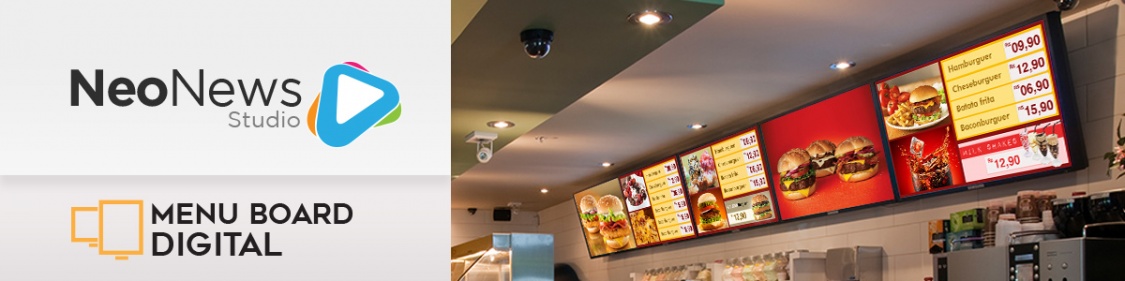
|
|
|
|
Para instalar e configurar o Neonews em modo MENU BOARD, as informações abaixo podem ser úteis:
- Como cadastrar TV's em sua grade de programação
- Como criar blocos em sua grade de programação
- Como vincular as TV's aos blocos
- Configuração do Software
Qualquer dúvida porventura existente, entre em contato com nosso suporte através de um dos canais disponíveis: